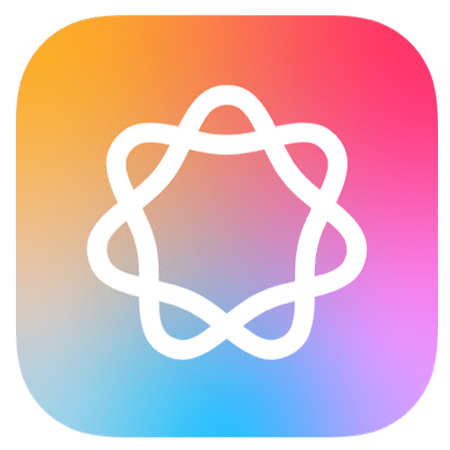
iOS国行设备开启苹果AI保姆级教程

说到iOS设备,可能大家最关心的除了各种功能之外,还有系统更新,尤其是那些能带来巨大变化的功能。最近,苹果发布了iOS 18.1,其中一个让人眼前一亮的功能就是苹果AI(Apple Intelligence)。这个新功能不仅增强了Siri的语音识别能力,还推出了写作工具、智能回复、甚至可以帮助你删除照片中的对象。听起来是不是超酷?
不过有个小插曲。虽然这个功能在iOS 18.1更新后上线了,但目前只有部分地区能使用,尤其是中国的用户,暂时还不能直接体验苹果AI的神奇魅力。所以,如果你是个想要尝鲜的果粉,或者像我一样,对新科技充满好奇,今天就教你如何通过一系列操作,绕过地区限制,激活苹果AI功能!
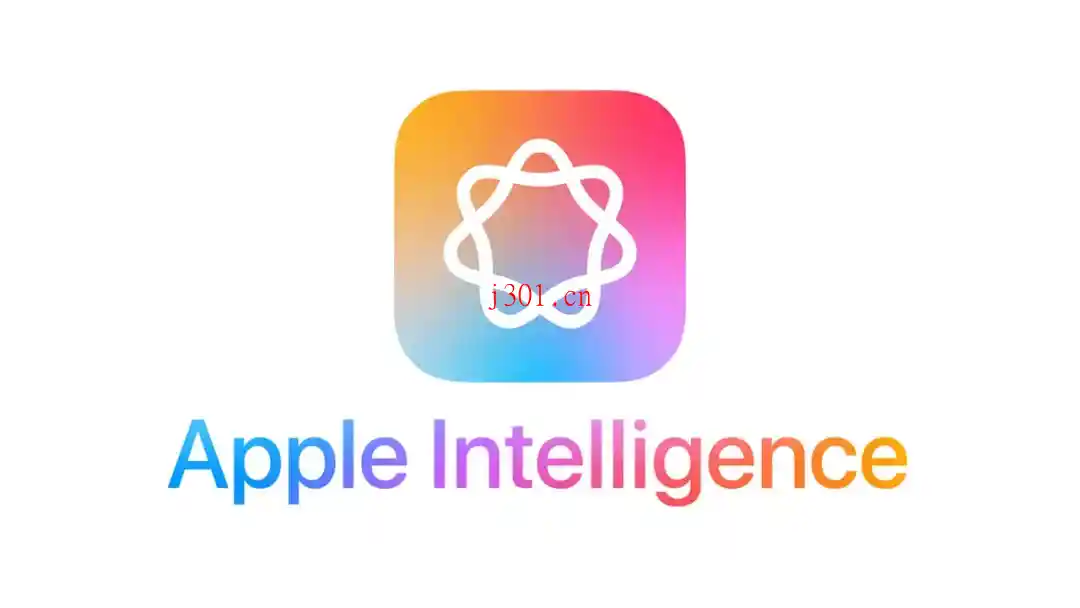
不过,先提醒大家一句,这个操作会涉及一些修改设备设置的步骤,因此建议你事先备份好设备数据,确保万一操作失误,数据也不会丢失。
前期准备
首先,确保你的设备符合以下条件:
1、支持机型:iPhone 15 Pro及其以上的机型。因为苹果AI功能对硬件的要求比较高,旧机型无法体验。
2、原理:通过备份恢复并修改设备的销售型号为LL/A,这样可以绕过地区限制。
3、工具准备:你需要有一个美国的苹果账户,因为这个账户是激活功能的关键。别忘了,设备必须关闭“查找我的iPhone”,否则后续操作可能会受到影响。
4、设备和软件:你需要准备一台电脑,无论是Windows还是Mac都可以,但Win10及以上的用户最好先安装iTunes驱动和Python环境。关于Python的安装步骤,这里就不展开了,自己查一下就行。
另外,我整理了所有需要的工具和文件,并且提供了下载链接,大家点击直达下载获取。
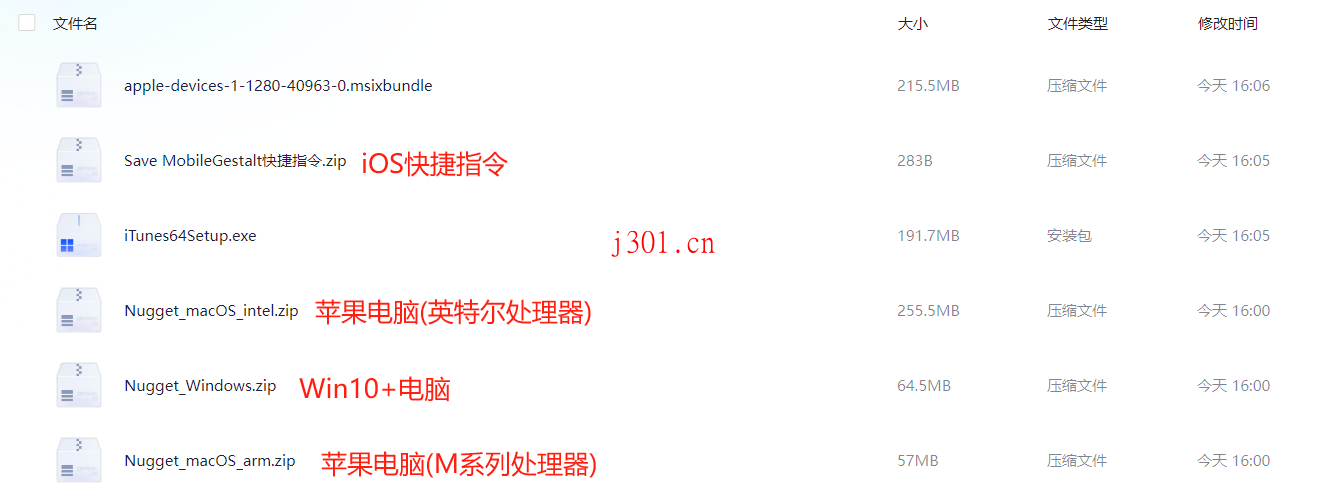
操作步骤
接下来,就是正式操作的时间了。整个过程需要通过一个名叫**Nugget(金块)**的软件来完成,它会帮助你修改设备的地区设置。
第一步:下载和安装Nugget
首先,前往文末下载Nugget(金块),选择适合自己电脑系统的版本。记住,如果你是Windows用户,安装iTunes驱动和Python环境是必须的,别跳过这个步骤。
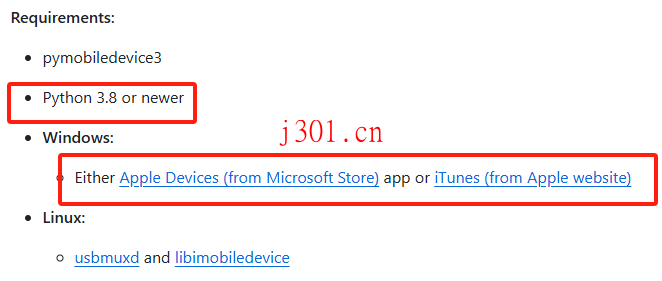
第二步:连接设备
将你的iPhone通过数据线连接到电脑,打开Nugget(金块)软件。
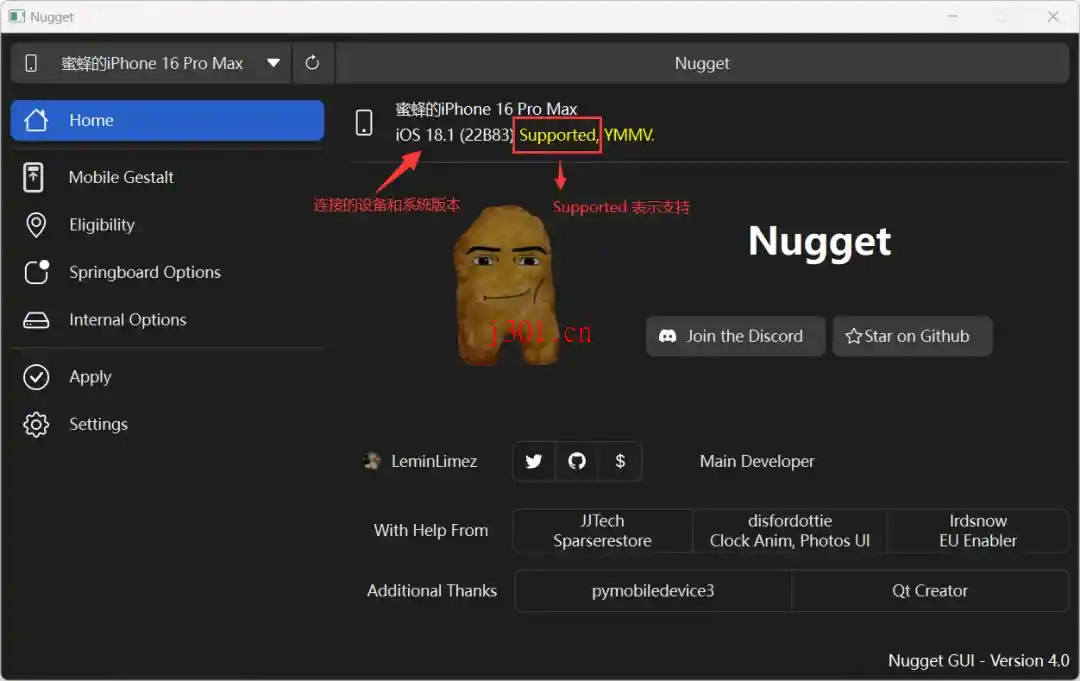
第三步:选择设备信息
在Nugget软件的左边栏中,找到“Mobile Gestalt”,在右边的设备选项中选择你的设备型号,并勾选“Disable Region Restrictions”(禁用地区限制),这样可以去除设备的区域锁定。
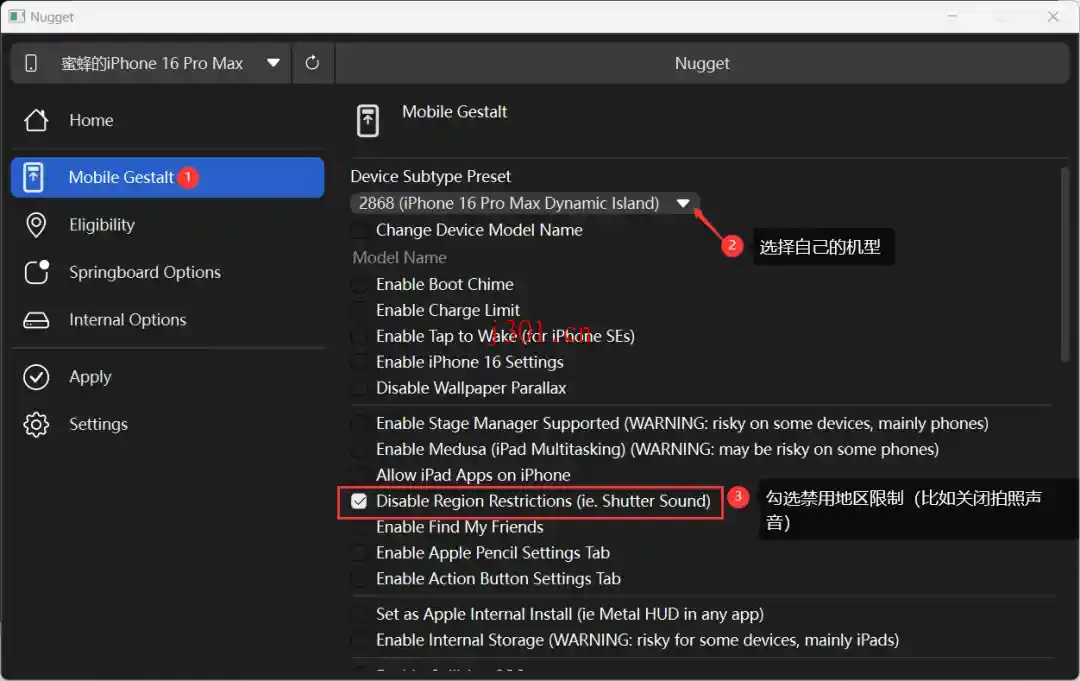
第四步:保存并传送文件
接下来,需要运行“Save MobileGestalt”快捷指令,将其保存到设备的文件App中。然后将生成的“MobileGestalt.plist”文件发送到电脑上。所有的资源我已经准备好了,大家可以直接在文末找到下载链接。
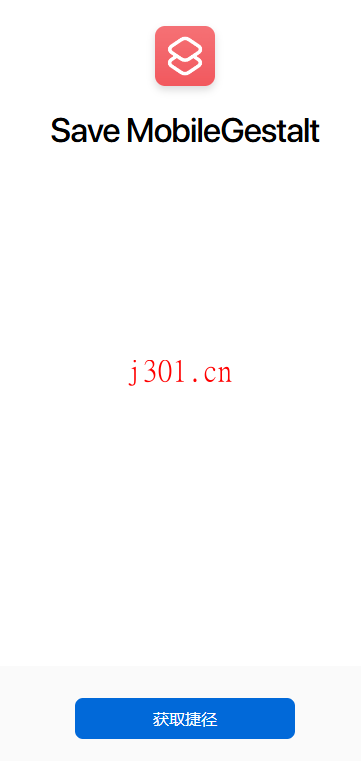
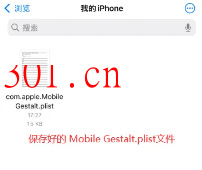
第五步:应用设置
回到Nugget软件,点击左边的“Apply”,然后在右边选择“Choose Gestalt File”并打开你刚刚从手机获取的“MobileGestalt.plist”文件。
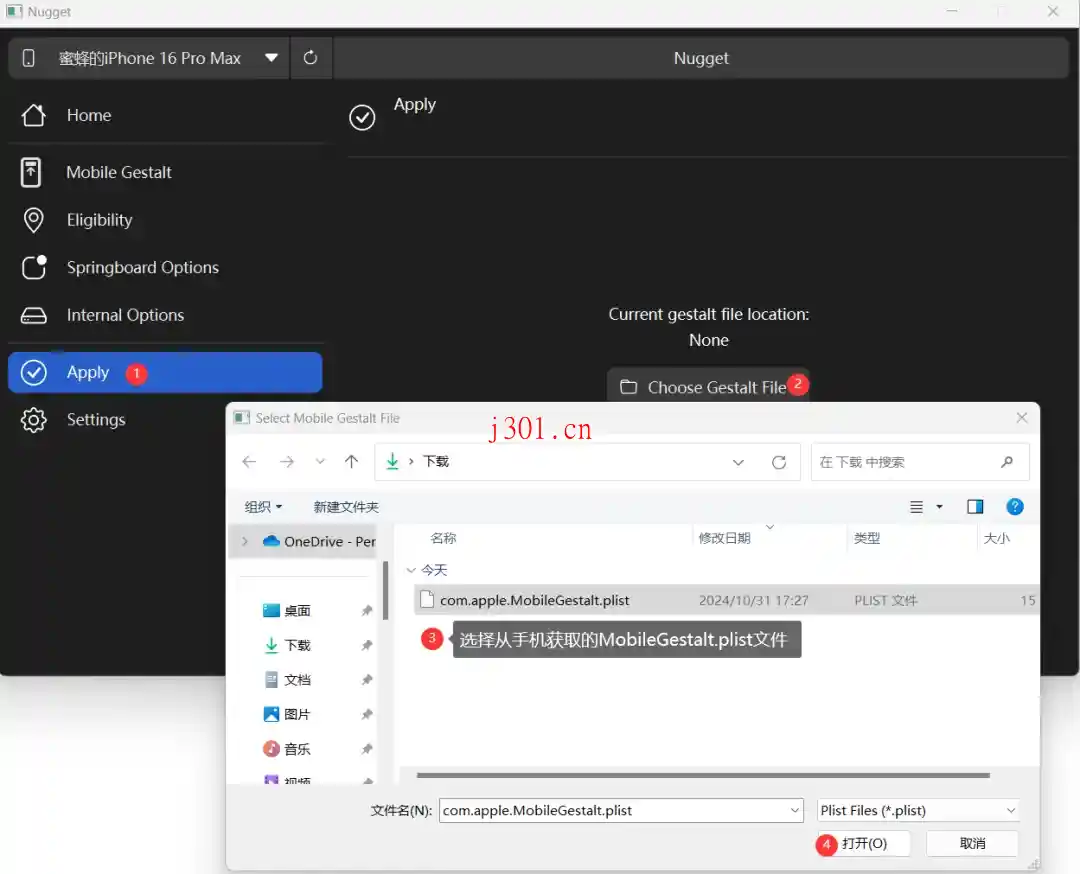
第六步:应用修改
接下来,点击“Apply Changes”(应用修改)。这时,软件会提示修改已经完成,你的设备会自动重启。
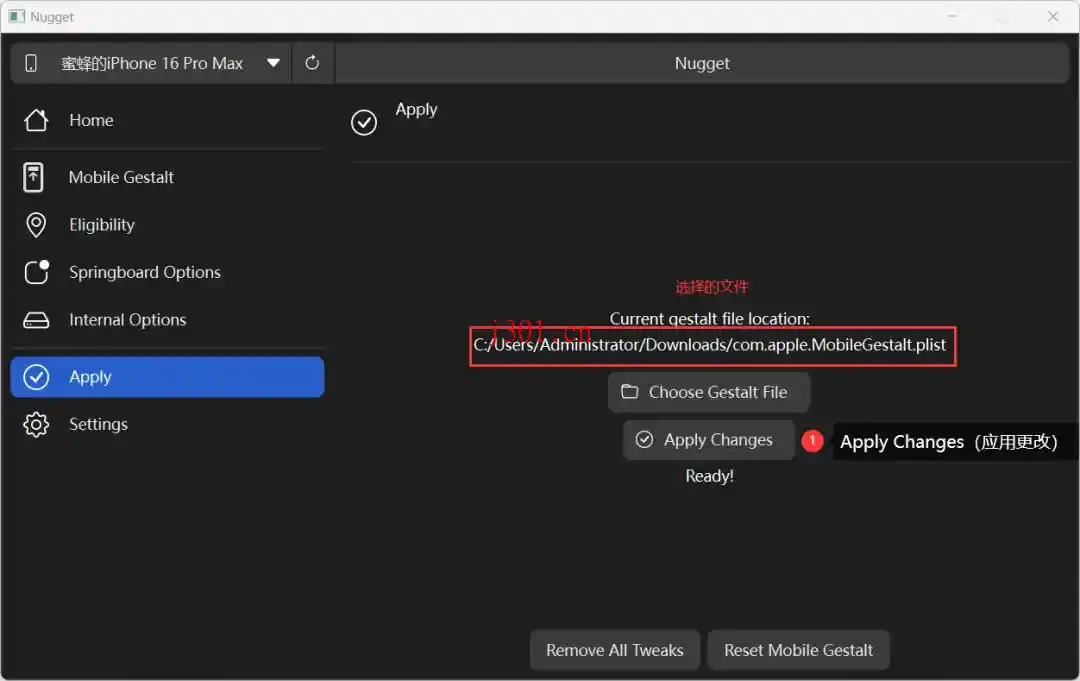
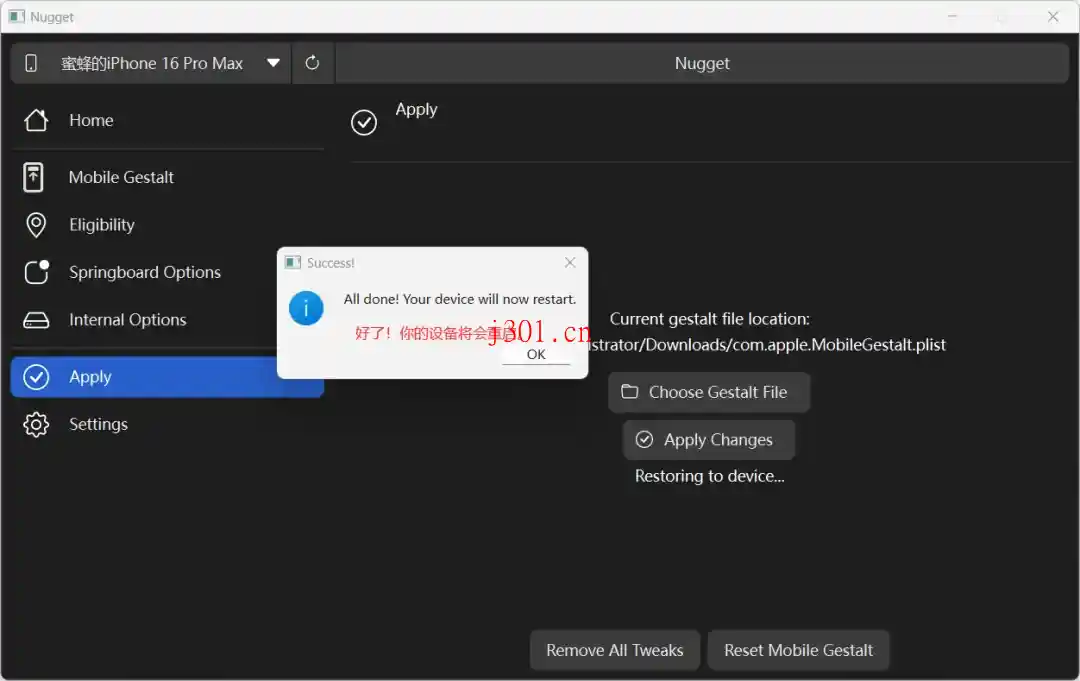
第七步:设置设备
设备重启后,按照设置向导完成设备配置,记得登录你之前准备好的美国苹果账户。然后,进入【设置】>【通用】>【语言与地区】,将地区修改为美国(United States),并将首选语言更改为英语(English)。

第八步:加入苹果AI名单
在设置中找到Apple Intelligence & Siri,点击加入Apple Intelligence Waitlist,加入等待名单。这里需要耐心等几分钟,苹果AI的系统会处理你的申请。

第九步:等待下载AI模型
此时,系统会显示“准备中”,同时会自动下载苹果AI的大模型,确保设备连接WiFi,等到下载完成。
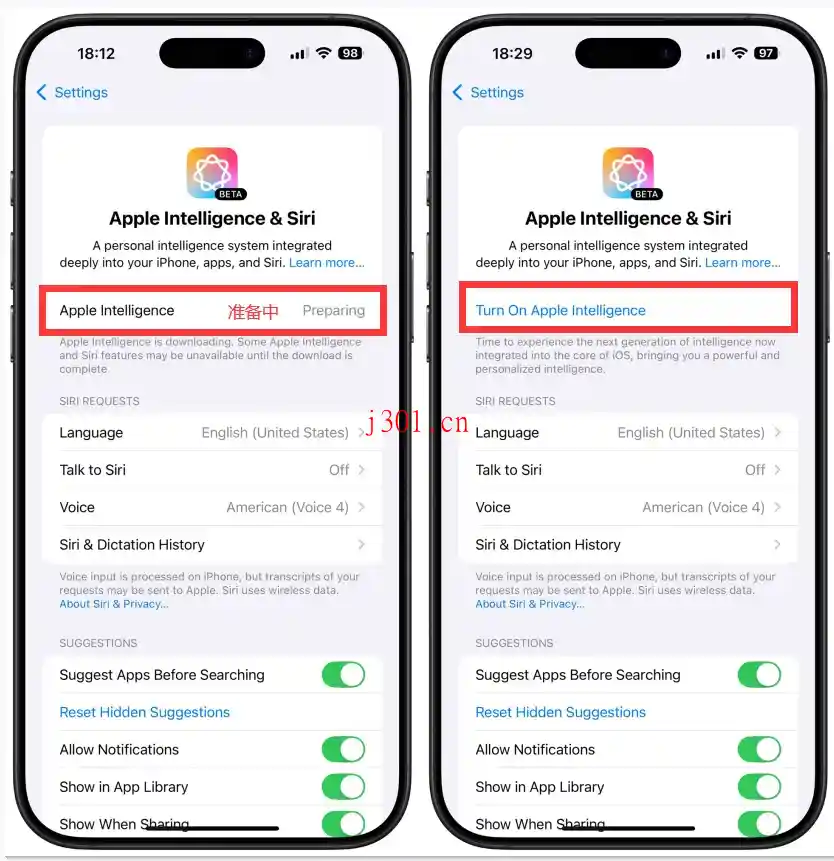
第十步:激活苹果AI
当下载完成后,系统会提示你可以开启苹果AI,点击【Turn On Apple Intelligence】。此时,系统会引导你继续设置并启用功能。
第十一步:体验苹果AI
一切设置好后,系统会提示你苹果AI已经开启,你可以点击【Continue】继续设置,之后就可以体验苹果AI的各项功能了,包括增强的Siri、智能回复、照片内容删除等。
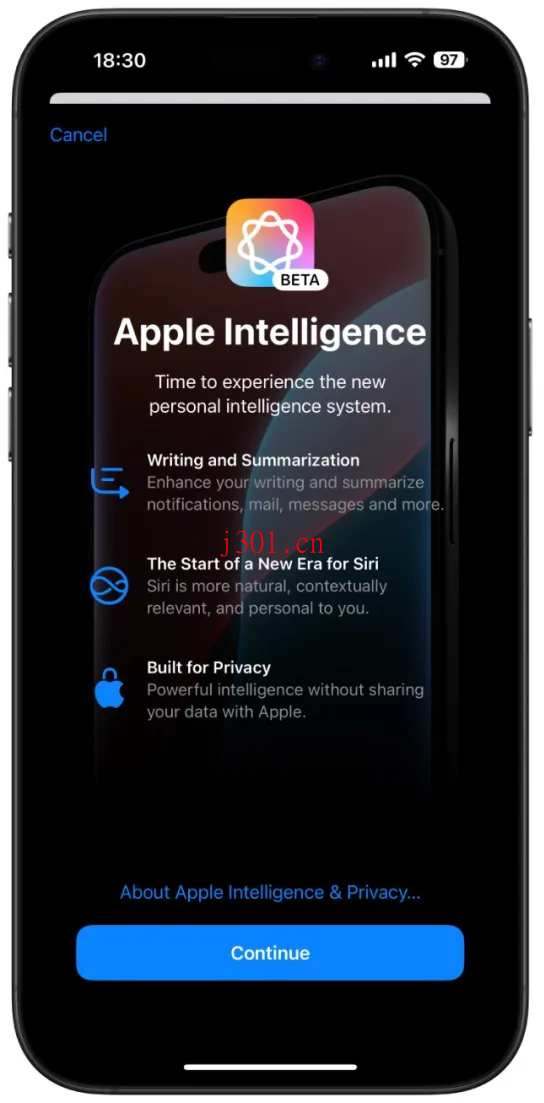
注意事项
在使用苹果AI的过程中,有几个细节需要特别注意:
1、不要使用第三方工具:一旦你开启了苹果AI功能,最好不要连接像“爱思助手”、“沙漏助手”等第三方工具,因为这可能导致设备出现异常,甚至变红,这样可能影响设备的回收价值。
2、取消操作:如果你不再需要这个功能,或者在某些情况下需要恢复原状,你可以通过点击Nugget中的【Apply】并选择【Remove All Tweaks】来移除所有修改,也可以直接使用“Reset Mobile Gestalt”来恢复设备的初始状态。
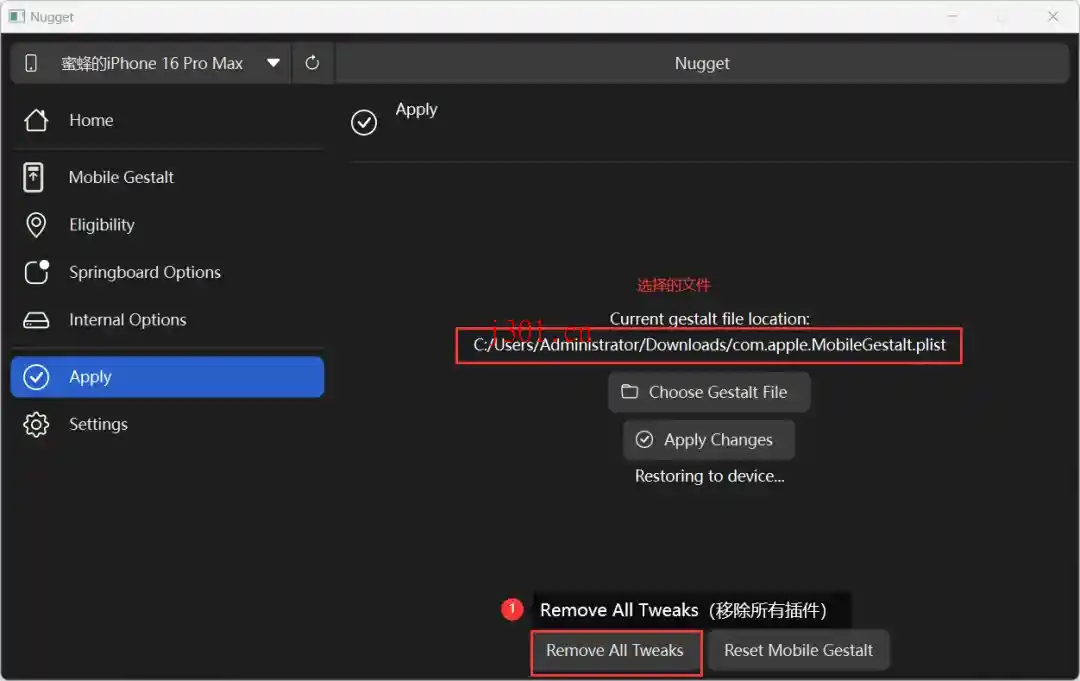
总结
目前,这个操作还处于测试阶段,并且仅支持英文。预计到2025年4月,苹果AI才会支持中文。这意味着你现在可以体验到的,主要是增强版Siri、智能写作工具和智能回复等功能。而随着未来的版本更新,苹果AI可能会带来更多惊喜。
说实话,虽然这个过程有点繁琐,但对于一些喜欢尝试新技术的朋友来说,绝对是一项值得尝试的操作。而且一旦成功,你就能率先体验到苹果AI带来的创新体验,尤其是那些增强型Siri和智能助手功能,给你的日常生活带来不少便利。